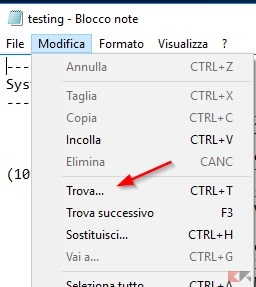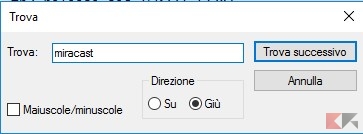Una delle comodità più desiderate dagli utenti geek è poter inviare il contenuto dello schermo del PC al televisore, sia esso un video su Internet, un evento in streaming o l’ultimo film salvato in MKV. La tecnologia attuale ha permesso di mettere in soffitta i cavi potendo agire completamente senza fili (wireless). Uno dei protocolli più diffusi per inviare lo schermo del PC su TV o altri monitor è Miracast, diffuso anche in ambito mobile (vedremo in un’altra guida dedicata a questo ambito). Pochi sanno che per poter sfruttare adeguatamente Miracast è richiesta la compatibilità hardware anche lato PC e non tutti i notebook e non tutte le componenti PC lo sono.
Se vogliamo scoprire se il nostro PC è compatibile con Miracast basta seguire questa semplice guida illustrata.
Informazioni preliminari
Consigliamo sempre di fare un’installazione attraverso una licenza genuina e originale al 100%, questo per evitare la perdita di dati o attacchi da parte di hacker. Siamo consapevoli che sullo store della Microsoft acquistare una licenza ha un costo elevato. Per questo abbiamo selezionato per voi due dei migliori shop presenti sul mercato dove poter acquistare licenze originali a prezzi vantaggiosi.
Mr Key Shop è un sito affidabile con assistenza gratuita specializzata in italiano, pagamenti sicuri e spedizione in pochi secondi via email. Potete verificare l’affidabilità di questo sito leggendo le tante recensioni positive verificate. Su questo store sono disponibili le licenze di Windows 10 a prezzi molto vantaggiosi. Inoltre se si desidera passare alle versioni più recenti dei sistemi operativi Windows è possibile acquistare anche l’upgrade a Windows 11. Vi ricordiamo che se si ha una versione genuina di Windows 10, l’aggiornamento al nuovo sistema operativo Windows 11 sarà gratuito. Inoltre sullo store è possibile acquistare le varie versioni dei sistemi operativi Windows, dei pacchetti Office e dei migliori antivirus sul mercato.
Keycense è una piattaforma con una vasta gamma di prodotti digitali. Con fornitori da ogni angolo del mondo, garantisce una varietà ineguagliabile di prodotti. Uno degli aspetti che distingue Keycense dalla concorrenza è la sua politica di prezzi. Sulla piattaforma trovate sistemi operativi Windows, pacchetti Microsoft Office, app Office (Word, Excel, Publisher, Outlook e molti altri), Antivirus e VPN a prezzi davvero vantaggiosi. È possibile trovare licenze Windows 10 ed i software più aggiornati come Windows 11 o Office 2021. Le transazioni avvengono attraverso una vasta gamma di metodi di pagamento certificati, ogni acquisto è protetto è garantito. Inoltre, un’eccellente servizio di assistenza in italiano è pronto ad aiutarvi per ogni esigenza. Keycense è anche impegnata nel rispetto dell’ambiente, l’invio digitale dei prodotti evita imballaggi inutili ed emissioni di CO2. L’esperienza d’acquisto è semplice ed intuitiva. In pochi clic, potete aggiungere al carrello il prodotto desiderato, completare l’acquisto e ricevere il tutto direttamente nella vostra casella di posta elettronica.
Entrambe sono aziende affermate e riconosciute a livello globale da testate nazionali ed internazionali come Make Use Of ( Microsoft Office Deals), PcGuide (Windows 11 Pro Key) o Ansa (La piattaforma Specializzata in Licenze Digitali Software)
Compatibilità Miracast su PC
Per verificare se il nostro PC (ma anche notebook o tablet) con Windows 10 è in grado di trasmettere senza fili alla TV dovremo utilizzare il tool di diagnostica delle librerie DirectX.
Premiamo sulla tastiera WIN+R per aprire il menu Esegui e digitiamo il seguente comando:
dxdiag.exe
Confermiamo su Si nella finestra che chiederà l’accesso ad Internet per la verifica.
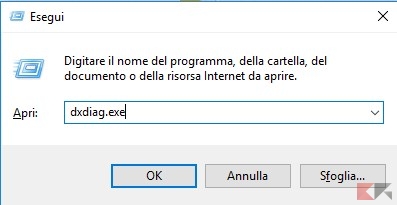
Si aprirà la finestra del tool con un riassunto delle caratteristiche 3D del PC. Per ottenere l’informazione che ci serve dovremo salvare un file di testo contenente tutte le informazioni a riguardo; premiamo su Salva tutte le informazioni… presente in basso al tool e scegliamo un percorso e un titolo per il file di testo generato.
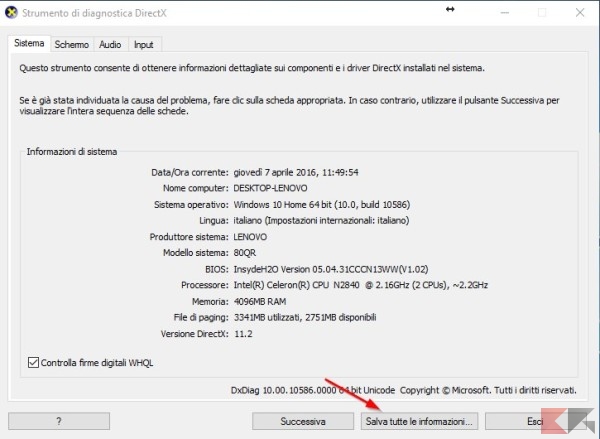
Possiamo chiudere questa finestra; apriamo ora il file di testo con il Blocco Note (ma va bene qualsiasi editor di testo semplice, anche Notepad++) e utilizziamo la funzionalità Trova (Menu Modifica o CTRL+T) per cercare la parola Miracast.
Vedremo come primo risultato proprio la voce di nostro interesse, con la risposta riguardo la compatibilità Miracast del dispositivo in nostro possesso.
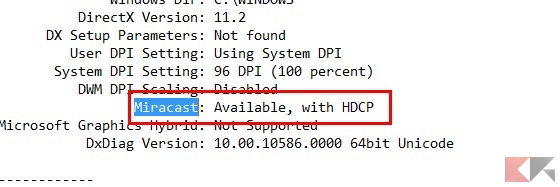
Nel mio caso il PC è compatibile con Miracast con tanto di HDCP (ottimo per inviare contenuti protetti da DRM sul TV). A questa voce però possono corrispondere svariate opzioni in base al dispositivo su cui effettuiamo il test:
- Available: disponibile, ma senza HDCP
- Not Supported by WiFi Driver: la scheda di rete wireless o i driver wireless in uso non sono compatibili con Miracast
- Not Supported by Graphics driver: la scheda video o i driver video in uso non sono compatibili con Miracast
- Not Supported: errore generico, dispositivo non compatibile con Miracast
Come risolvere in caso di errore “Not Supported by Graphics driver”
L’incompatibilità con Miracast può essere sia hardware che software (nello specifico i driver). Per capire se il problema sono i driver video, basta cercare nel file di testo della diagnostica DirectX se è presente la voce WDDM 1.3 (necessario inviare lo streaming dello schermo PC).
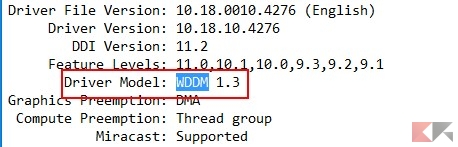
Se a questa voce troviamo WDDM 1.1 o WDDM 1.2 il nostro driver video non è compatibile con Miracast, meglio cercare subito un driver video aggiornato. Qui in basso possiamo trovare i link per i driver video NVIDIA e AMD.
DOWNLOAD | Driver Video NVIDIA
DOWNLOAD | Driver Video AMD
In caso di schede video integrate Intel può essere utile utilizzare Windows Update per trovare i driver più recenti. Se anche così non risolviamo la nostra scheda video non è compatibile con Miracast, meglio acquistarne una nuova e recente.
Come risolvere in caso di errore “Not Supported by WiFi driver”
Se otteniamo l’errore per incompatibilità della scheda wireless, possiamo capire se è colpa dell’adattatore aprendo la powershell di Windows 10 (disponibile tra le applicazioni) e digitando:
Get-NetAdapter | Select Name, NdisVersion
Otterremo la versione NDIS della scheda di rete wireless, nel mio caso 6.50.
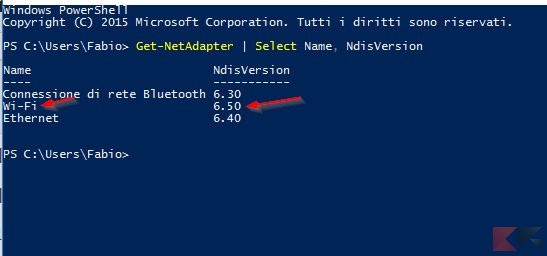
Affinché la scheda di rete wireless sia compatibile con Miracast è richiesta la versione NDIS pari o superiore a 6.40. Se avete una versione inferiore non avete la compatibilità Miracast, quindi ci tocca aggiornare il driver wireless (via Windows Update o sito del produttore) o comprare un adattatore wireless esterno compatibile.
LINK ACQUISTO | Amazon.it
Dubbi o problemi? Vi aiutiamo noi
Puoi scoprire contenuti esclusivi ed ottenere supporto seguendo i canali Youtube, TikTok o Instagram del nostro fondatore Gaetano Abatemarco. Se hai Telegram vuoi rimanere sempre aggiornato, iscriviti al nostro canale Telegram.